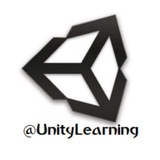توضیحات_جامع_در_رابطه_با_کلاس_بزرگ.mkv
58 MB
🎦 #فیلم #آموزش جامع و بیان نکات تکمیلی در رابطه با #کلاس Input در #یونیتی
🔹 بررسی تمام موارد ورودی یک بازی مثل دکمه های صفحه کلید، دسته بازی، ماوس و... با این کلاس امکان پذیر است.
@UnityLearning
🔹 بررسی تمام موارد ورودی یک بازی مثل دکمه های صفحه کلید، دسته بازی، ماوس و... با این کلاس امکان پذیر است.
@UnityLearning
👍1
توضیحات_تکمیلی_برای_Prefab_ها_در.mkv
33.4 MB
🎦 #فیلم بیان نکات تکمیلی در رابطه با Prefabها و نحوه اعمال تغییرات روی آنها
👈 از Prefab ها می توان به عنوان #آبجکت های آماده برای استفاده در هر قسمت از بازی یاد کرد.
@UnityLearning
👈 از Prefab ها می توان به عنوان #آبجکت های آماده برای استفاده در هر قسمت از بازی یاد کرد.
@UnityLearning
آموزش_انتقال_آبجکت_های_گم_شده_در.mkv
15.7 MB
🎦 #فیلم #آموزش پیدا کردن و انتقال #آبجکت های گم شده در صحنۀ بازی
👈 با گزینۀ Move To View می توان هر آبجکتی را به محل دید در پنجره Scene منتقل کرد.
@UnityLearning
👈 با گزینۀ Move To View می توان هر آبجکتی را به محل دید در پنجره Scene منتقل کرد.
@UnityLearning
🌸 فرا رسیدن نیمه شعبان سالروز میلاد با سعادت حضرت مهدی موعود (عج) را به تمام منتظرانش تبریک و تهنیت عرض میکنیم.
🌷 اللهم عجل لولیک الفرج
@UnityLearning
🌷 اللهم عجل لولیک الفرج
@UnityLearning
🎦 #فیلم #آموزش ساخت انیمیشن #دو_بعدی در #یونیتی
ℹ️ در این فیلم به نحوه تغییر دادن پارامتر Sprite کامپوننت Sprite Renderer به وسیله انیمیشن ها مطالب ذکر شده است.
⚠️ با توجه به مسائل پیش آمده برای تلگرام فعلا فیلم های آموزشی در سرور پیکو فایل آپلود میشوند.
🔹 همچنین اطلاع رسانی از طریق وبلاگ ِ کانال نیز صورت می گیرد.
@UnityLearning
🔸با کلیک روی دکمه زیر می توانید فیلم را دریافت کنید.
ℹ️ در این فیلم به نحوه تغییر دادن پارامتر Sprite کامپوننت Sprite Renderer به وسیله انیمیشن ها مطالب ذکر شده است.
⚠️ با توجه به مسائل پیش آمده برای تلگرام فعلا فیلم های آموزشی در سرور پیکو فایل آپلود میشوند.
🔹 همچنین اطلاع رسانی از طریق وبلاگ ِ کانال نیز صورت می گیرد.
@UnityLearning
🔸با کلیک روی دکمه زیر می توانید فیلم را دریافت کنید.
Character_0.zip
2.4 MB
⭕️ #دانلود پک کامل تصاویر (#تکسچر) برای ساخت یک کاراکتر #دو_بعدی
🔹 استفاده شده در فیلم آموزشی «ساخت انیمیشن دو بعدی»
@UnityLearning
🔹 استفاده شده در فیلم آموزشی «ساخت انیمیشن دو بعدی»
@UnityLearning
🎦 #فیلم #آموزش جامع ساخت Help برای بخش هایی از بازی
🔹 نمایش متن یا #تکسچر دوبعدی روی صفحه زمانی که بازیکن در مکان های خاصی از بازی قرار میگیرد.
@UnityLearning
🔸 با کلیک روی دکمه زیر می توانید این فیلم را از سرور پیکو فایل دانلود کنید.
🔹 نمایش متن یا #تکسچر دوبعدی روی صفحه زمانی که بازیکن در مکان های خاصی از بازی قرار میگیرد.
@UnityLearning
🔸 با کلیک روی دکمه زیر می توانید این فیلم را از سرور پیکو فایل دانلود کنید.
Unity Learning via @DitakBot
🎦 #فیلم #آموزش جامع ساخت Help برای بخش هایی از بازی 🔹 نمایش متن یا #تکسچر دوبعدی روی صفحه زمانی که بازیکن در مکان های خاصی از بازی قرار میگیرد. @UnityLearning 🔸 با کلیک روی دکمه زیر می توانید این فیلم را از سرور پیکو فایل دانلود کنید.
⭕️ نمایش یا مخفی سازی آبجکت های UI
📚 #یادآوری: همانطور که می دانید در یونیتی برای ساخت رابط کاربری (موارد دوبعدی که بتوان از طریق آنها، اطلاعاتی از کاربر نهایی بازی دریافت کرد) دو نوع کنترل وجود دارد. کنترل های #کلاس GUI که کاملا به وسیله کد نویسی ایجاد و مدیریت می شوند و آبجکت های UI که از نظر ظاهری به صورت گرافیکی تنظیم میشوند و نیازی به کدنویسی نیست.
🔸 در صورتی که به هر علت لازم باشد یک آبجکت UI را نمایش / مخفی کنیم، دو راه وجود دارد. راه اول فعال/غیر فعال سازی کامل GameObject است. مثلاً اگر یک آبجکت Image (یا هر نوع UI دیگر) به نام GO داشته باشیم/🔻
GameObject GO;
👈 در این صورت میتوان با دستورات زیر هر وقت خواستیم آبجکت را فعال/ غیر فعال کنیم، با این کار کلیه #کامپوننت های متصل شده به آبجکت نیز فعال/غیر فعال میشوند.
GO.SetActive(true);
GO.SetActive(false);
🔹 روش دیگر برای اینکار (نمایش یا عدم نمایش آبجکت های UI روی صفحه بازی) دسترسی به کامپوننت UI مورد نظر است. مثلا اگر کنترل Image را بخواهیم فعال و غیر فعال کنیم، ابتدا این کامپوننت را تعریف و به اسکریپت معرفی میکنیم/🔻
using UnityEngine.UI;
Image ImgInfo;
🔸 سپس به راحتی با دستور enabled آنرا فعال یا غیر فعال میکنیم با این کار کامپوننت متصل شده به آبجکت فعال یا غیر فعال میشود نه کل آبجکت /🔻
ImgInfo.enabled = true;
ImgInfo.enabled = false;
👈 دستور بالا نسبت به حالت داشتن GameObject (حالت اول) مانند دستور زیر میباشد/🔻
GO.GetComponent<Image> ().enabled = true;
🔸 هر دو دستور معرفی شده باعث نمایش/ عدم نمایش کنترل UI خواهد شد.
@UnityLearning
📚 #یادآوری: همانطور که می دانید در یونیتی برای ساخت رابط کاربری (موارد دوبعدی که بتوان از طریق آنها، اطلاعاتی از کاربر نهایی بازی دریافت کرد) دو نوع کنترل وجود دارد. کنترل های #کلاس GUI که کاملا به وسیله کد نویسی ایجاد و مدیریت می شوند و آبجکت های UI که از نظر ظاهری به صورت گرافیکی تنظیم میشوند و نیازی به کدنویسی نیست.
🔸 در صورتی که به هر علت لازم باشد یک آبجکت UI را نمایش / مخفی کنیم، دو راه وجود دارد. راه اول فعال/غیر فعال سازی کامل GameObject است. مثلاً اگر یک آبجکت Image (یا هر نوع UI دیگر) به نام GO داشته باشیم/🔻
GameObject GO;
👈 در این صورت میتوان با دستورات زیر هر وقت خواستیم آبجکت را فعال/ غیر فعال کنیم، با این کار کلیه #کامپوننت های متصل شده به آبجکت نیز فعال/غیر فعال میشوند.
GO.SetActive(true);
GO.SetActive(false);
🔹 روش دیگر برای اینکار (نمایش یا عدم نمایش آبجکت های UI روی صفحه بازی) دسترسی به کامپوننت UI مورد نظر است. مثلا اگر کنترل Image را بخواهیم فعال و غیر فعال کنیم، ابتدا این کامپوننت را تعریف و به اسکریپت معرفی میکنیم/🔻
using UnityEngine.UI;
Image ImgInfo;
🔸 سپس به راحتی با دستور enabled آنرا فعال یا غیر فعال میکنیم با این کار کامپوننت متصل شده به آبجکت فعال یا غیر فعال میشود نه کل آبجکت /🔻
ImgInfo.enabled = true;
ImgInfo.enabled = false;
👈 دستور بالا نسبت به حالت داشتن GameObject (حالت اول) مانند دستور زیر میباشد/🔻
GO.GetComponent<Image> ().enabled = true;
🔸 هر دو دستور معرفی شده باعث نمایش/ عدم نمایش کنترل UI خواهد شد.
@UnityLearning
🎦 #فیلم #آموزش بازکردن و استفاده از صفحه کلید لمسی در بخش هایی از بازی
🔹 باز شدن انواع صفحه کلید لمسی (عددی، تلفن و...) در گوشی، تبلت و... در زمان مورد نظر
@UnityLearning
🔸 با کلیک روی دکمه زیر می توانید این فیلم را از سرور پیکو فایل دانلود کنید.
🔹 باز شدن انواع صفحه کلید لمسی (عددی، تلفن و...) در گوشی، تبلت و... در زمان مورد نظر
@UnityLearning
🔸 با کلیک روی دکمه زیر می توانید این فیلم را از سرور پیکو فایل دانلود کنید.
🎦 #فیلم #آموزش ایجاد حالت تغییر تکسچر نمایشی (Sprite) یک UI Button در زمان خاص
🔹تغییر تکسچر یک آبجکت Button در زمانی که ماوس روی آن میرود و یا زمانی که روی آن کلیک میشود.
@UnityLearning
🔸میتوانید این فیلم را با کیفیت معمولی در سرور نماشا مشاهده و دانلود کنید.
🔹تغییر تکسچر یک آبجکت Button در زمانی که ماوس روی آن میرود و یا زمانی که روی آن کلیک میشود.
@UnityLearning
🔸میتوانید این فیلم را با کیفیت معمولی در سرور نماشا مشاهده و دانلود کنید.
🌸 اَللَّـهُمَّ اِنْ لَمْ تَكُنْ غَفَرْتَ لَنا فيما مَضي مِنْ شَعْبانَ، فَاغْفِرْ لَنا فيما بَقِيَ مِنْهُ.
🌷 در این جمعه آخر و روزهای پایانی ماه شعبان از تمام اعضای محترم کانال «یونیتی لرنینگ» التماس دعا داریم.
🌹 برای همه شما عزیزان مغفرت، رحمت و بهترین نعمت های الهی را آرزومندیم.
@UnityLearning
🌷 در این جمعه آخر و روزهای پایانی ماه شعبان از تمام اعضای محترم کانال «یونیتی لرنینگ» التماس دعا داریم.
🌹 برای همه شما عزیزان مغفرت، رحمت و بهترین نعمت های الهی را آرزومندیم.
@UnityLearning
دستورات OnCollision.pdf
133.1 KB
📋 #توضیحات کامل برای تشخیص برخورد آبجکت ها در #یونیتی
👈 توابع OnCollision در یونیتی در زمان برخورد دو #آبجکت دارای کالیدر به یک دیگر اجرا میشوند.
@UnityLearning
👈 توابع OnCollision در یونیتی در زمان برخورد دو #آبجکت دارای کالیدر به یک دیگر اجرا میشوند.
@UnityLearning
آموزش_جامع_استفاده_از_توابع_OnCo.mkv
373.6 MB
🎦 #فیلم #آموزش استفاده از توابع OnCollision به همراه حل یک #مثال کامل تیر اندازی و امتیاز گیری بر اساس برخورد تیر به #آبجکت ها
@UnityLearning
🔸 همچنین امکان دانلود از پیکو فایل نیز فراهم است.
@UnityLearning
🔸 همچنین امکان دانلود از پیکو فایل نیز فراهم است.
#توضیحات #فیلم
🔹 در این فیلم آموزشی به مدت 45 دقیقه به بیان مطالبی در رابطه با توابع تشخیص برخورد OnCollision پرداخته خواهد شد. سپس در این رابطه یک مثال مرتبط زده میشود.
👈 در این #مثال یک حالت تیر اندازی به همراه امتیاز گیری (در صورت برخورد تیر شلیک شده به آبجکت های مورد نظر) انجام میشود. همانطور که بیان شد، امکان دانلود این فیلم از سرور پیکو فایل نیز فراهم است.
@UnityLearning
🔸 با کلیک روی دکمه زیر می توانید این فیلم را با کیفیت FHD از سرور پیکو فایل دانلود کنید.
🔹 در این فیلم آموزشی به مدت 45 دقیقه به بیان مطالبی در رابطه با توابع تشخیص برخورد OnCollision پرداخته خواهد شد. سپس در این رابطه یک مثال مرتبط زده میشود.
👈 در این #مثال یک حالت تیر اندازی به همراه امتیاز گیری (در صورت برخورد تیر شلیک شده به آبجکت های مورد نظر) انجام میشود. همانطور که بیان شد، امکان دانلود این فیلم از سرور پیکو فایل نیز فراهم است.
@UnityLearning
🔸 با کلیک روی دکمه زیر می توانید این فیلم را با کیفیت FHD از سرور پیکو فایل دانلود کنید.
آموزش_ساخت_هوش_مصنوعی_ساده_در_بازی_دوبعدی.mkv
88.5 MB
🎦 #فیلم #آموزش ساخت یک هوش مصنوعی ساده برای بازی های #دو_بعدی به همراه توضیحات تکمیلی
@UnityLearning
🔸 همچنین امکان دانلود از پیکو فایل نیز فراهم است.
@UnityLearning
🔸 همچنین امکان دانلود از پیکو فایل نیز فراهم است.
#توضیحات #فیلم آموزشی
🔹 در این فیلم ابتدا مطالب مقدماتی کوتاه در رابطه با هوش مصنوعی در انواع سبک بازی بیان خواهد شد. سپس به عنوان #مثال، یک حالت ساده برای حرکت آبجکت در بازی دوبعدی انجام میشود.
👈 در این مثال ابتدا یک حالت حرکتی ساده برای آبجکت تعیین شده و بعد از آن طوری رفتار میشود که اگر کاراکتر اصلی بازی به آن برخورد کند، حذف شود و بازی به اتمام برسد.
@UnityLearning
🔸 با کلیک روی دکمه زیر می توانید این فیلم را با کیفیت FHD از سرور پیکو فایل دانلود کنید.
🔹 در این فیلم ابتدا مطالب مقدماتی کوتاه در رابطه با هوش مصنوعی در انواع سبک بازی بیان خواهد شد. سپس به عنوان #مثال، یک حالت ساده برای حرکت آبجکت در بازی دوبعدی انجام میشود.
👈 در این مثال ابتدا یک حالت حرکتی ساده برای آبجکت تعیین شده و بعد از آن طوری رفتار میشود که اگر کاراکتر اصلی بازی به آن برخورد کند، حذف شود و بازی به اتمام برسد.
@UnityLearning
🔸 با کلیک روی دکمه زیر می توانید این فیلم را با کیفیت FHD از سرور پیکو فایل دانلود کنید.
👍1
آموزش_تغییر_رنگ_یک_آبجکت_به_صورت_آرایه_ای.mkv
81.1 MB
🎦 #فیلم #آموزش تغییر #تکسچر یک آبجکت به صورت آرایه ای
@UnityLearning
🔹توضیحات و دانلود فیلم آموزشی از سرور پیکو فایل در پست بعدی قرار خواهد گرفت.
@UnityLearning
🔹توضیحات و دانلود فیلم آموزشی از سرور پیکو فایل در پست بعدی قرار خواهد گرفت.
#توضیحات #فیلم آموزشی
🔹 در این فیلم مطالبی در رابطه با تغییر #تکسچر نمایشی #آبجکت ها با استفاده از #کامپوننت MeshRenderer در حالت کد نویسی و طراحی (Editor) بیان می شود.
🎨 برای تغییر تکسچر نمایشی یک آبجکت می توان آن را از طریق دستور mainTexture به #کامپوننت MeshRenderer معرفی کرد.
@UnityLearning
🔸 امکان دانلود فیلم آموزشی از طریق پیکو فایل فراهم شده است.
🔹 در این فیلم مطالبی در رابطه با تغییر #تکسچر نمایشی #آبجکت ها با استفاده از #کامپوننت MeshRenderer در حالت کد نویسی و طراحی (Editor) بیان می شود.
🎨 برای تغییر تکسچر نمایشی یک آبجکت می توان آن را از طریق دستور mainTexture به #کامپوننت MeshRenderer معرفی کرد.
@UnityLearning
🔸 امکان دانلود فیلم آموزشی از طریق پیکو فایل فراهم شده است.
آموزش_تغییر_رنگ_یک_آبجکت_به_صورت_آرایه_ای.mkv
81.1 MB
🎦 #فیلم #آموزش تغییر رنگ یک #آبجکت به صورت آرایه ای (انتخابی) و تصادفی
@UnityLearning
🔸 دانلود فیلم از سرور پیکوفایل به همراه توضیحات تکمیلی در پست بعدی امکان پذیر است.
@UnityLearning
🔸 دانلود فیلم از سرور پیکوفایل به همراه توضیحات تکمیلی در پست بعدی امکان پذیر است.
#توضیحات #فیلم آموزشی
🔹 مانند فیلم آموزشی قبل برای تغییر #تکسچر نمایشی یک #آبجکت طبق یک آرایه، در این فیلم نیز اقدام به تغییر رنگ آن به کمک پارامتر color از #کامپوننت MeshRenderer میشود. همچنین دستور تغییر رنگ به صورت رندوم (تصادفی) نیز توضیح داده میشود.
@UnityLearning
🔸 با کلیک روی دکمه زیر میتوانید این فیلم آموزشی را با کیفیت FHD از سرور پیکوفایل دانلود نمائید.
🔹 مانند فیلم آموزشی قبل برای تغییر #تکسچر نمایشی یک #آبجکت طبق یک آرایه، در این فیلم نیز اقدام به تغییر رنگ آن به کمک پارامتر color از #کامپوننت MeshRenderer میشود. همچنین دستور تغییر رنگ به صورت رندوم (تصادفی) نیز توضیح داده میشود.
@UnityLearning
🔸 با کلیک روی دکمه زیر میتوانید این فیلم آموزشی را با کیفیت FHD از سرور پیکوفایل دانلود نمائید.
شهر رمضان الذی انزلت فیه القرآن
⭕️فرا رسیدن ماه رمضان ماه بندگی و راز و نیاز با درگاه الهی را به تمام مسلمین جهان تبریک عرض میکنیم.
🌸روزه هاتان مقبول درگاه ایزد منان
🙏التماس دعا
@UnityLearning
⭕️فرا رسیدن ماه رمضان ماه بندگی و راز و نیاز با درگاه الهی را به تمام مسلمین جهان تبریک عرض میکنیم.
🌸روزه هاتان مقبول درگاه ایزد منان
🙏التماس دعا
@UnityLearning
❤1